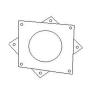Авторство зображення: Кіаран Гріффін / Lifesize / Getty Images
Якщо ви щойно знайшли фантастичні старі фотографії на горищі чи в шафі, вам, напевно, захочеться зробити копії для родичів або їх збільшення, щоб повісити їх у власному домі. Без оригінального негативу фотографії ви не можете просто передрукувати зображення у більшому розмірі. Проте ви можете створювати збільшення з високою роздільною здатністю з друкованої фотографії, відсканувавши зображення та роздрукувавши збільшення з комп’ютера. Якщо у вас немає власного сканера, не хвилюйтеся; багато копіювальних центрів мають сканери та комп’ютери, якими можна користуватися за невелику плату.
Крок 1
Увімкніть комп’ютер і сканер і відкрийте комп’ютерне програмне забезпечення для сканування або редагування зображень.
Відео дня
Крок 2
Відкрийте сканер і покладіть стару фотографію лицьовою стороною вниз на скло сканера.
Крок 3
Перейдіть до меню «Файл» у сканері або програмі для редагування фотографій і виберіть «Імпортувати» та «Зі сканера». Ви можете бути можливість вибрати точну назву сканера, вже підключеного до комп’ютера, наприклад «Epson V500» або «HP Scanjet» G4050».
Крок 4
У вікні нових параметрів сканування виберіть тип документа, який ви скануєте. Ви зможете вибрати між «Кольорове зображення», «Чорно-біле зображення» або «Текстовий документ».
Крок 5
Виберіть потрібний формат файлу для відсканованого зображення. Ймовірно, ви зможете вибрати між форматом JPEG (Joint Photographic Experts Group) і форматом TIF або TIFF (Tagged Image File). Формат TIF найкраще підходить для збільшення зображень; ці файли більші та можуть підтримувати більшу деталізацію та роздільну здатність, ніж файли JPEG.
Крок 6
Виберіть потрібну роздільну здатність зображення для відсканованого зображення. Вам потрібно буде вказати цю роздільну здатність за допомогою числа «dpi». «Dpi» означає «точки на дюйм», що означає кількість пікселів на дюйм у зображенні. Виберіть значення dpi не менше 600. Роздільна здатність зображення 600 dpi повинна забезпечувати високоякісне збільшення невеликих оригінальних фотографій.
Крок 7
Натисніть «Попередній перегляд», щоб переглянути відскановане зображення у вибраній роздільній здатності. Відрегулюйте розташування фотографії на склі для сканування, якщо зображення виглядає кривим. Ви також можете вибрати більш конкретну область зображення для сканування, створивши поле над скануванням попереднього перегляду за допомогою миші.
Крок 8
Натисніть «Сканувати», щоб відсканувати зображення та зберегти файл.
Крок 9
Роздрукуйте зображення вдома, якщо у вас є високоякісний принтер, або збережіть файл зображення на компакт-диске чи флеш-накопичувачі та віднесіть його в копіювальний центр для друку.
Речі, які вам знадобляться
Сканер
комп'ютер
Програмне забезпечення для сканування або редагування фотографій, наприклад Adobe Photoshop
Принтер або копіювальний центр
Порада
Створіть резервну копію відсканованих файлів зображень на компакт-диск або зовнішній жорсткий диск, щоб створити більш безпечну систему зберігання цифрових фотографій.